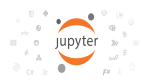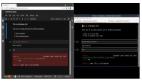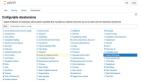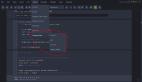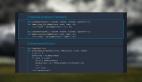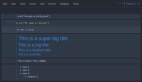Jupyter Notebook還有魔術命令?太好使了
在Jupyter Notebooks中,Magic commands(以下簡稱魔術命令)是一組便捷的功能,旨在解決數據分析中的一些常見問題,可以使用%lsmagic 命令查看所有可用的魔術命令:
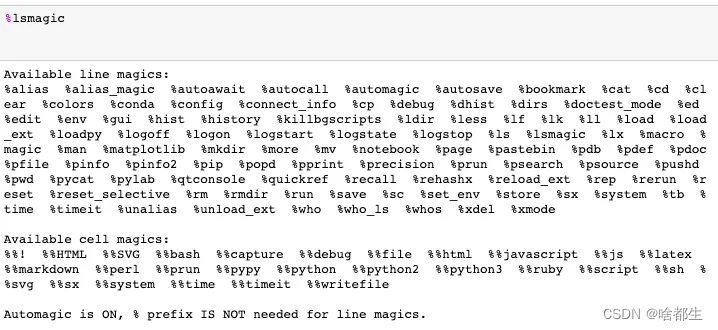
魔術命令通常分為兩種:
- 行魔術(line magics),其前綴為單個 % 字符,作用于單行輸入
- 單元魔術(cell magics),其前綴為雙重 %%,作用于多行輸入
以下列舉一些在常見任務中用的較多的魔術命令,一起看看吧。
%matplotlib notebook
%matplotlib inline 函數用于在Jupyter notebook中呈現靜態的matplotlib圖表,若將 inline 替換為 notebook 可以得到可縮放和調整大小的圖表,確保在導入matplotlib庫之前調用該函數。
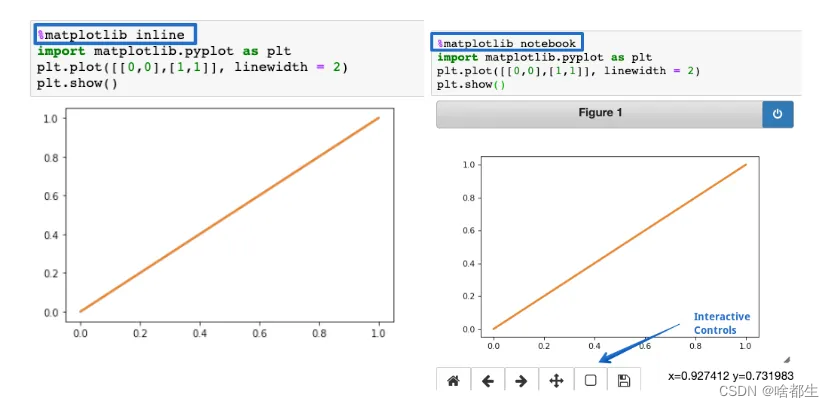
%run
%run 函數用于在Jupyter Notebook中運行一個Python腳本。
% pastebin
%pastebin 命令將代碼上傳到Pastebin并返回URL。Pastebin是一個在線內容托管服務,可以在其中存儲純文本,如源代碼片段,然后可以與他人共享URL(與GitHub Gist類似)。
比如存在一個Python文件 file.py,內容如下:
#file.py
def foo(x):
return x在Jupyter Notebook中使用 %pastebin 會生成一個Pastebin URL:
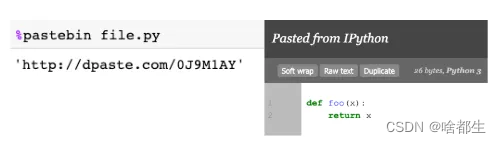
%debug
如果在運行代碼單元格時出現異常,可以在新行中鍵入 %debug 并運行它。這將打開一個交互式調試環境,將用戶帶到異常發生的位置,還可以檢查程序中變量的值,并執行操作,要退出調試器,可以按 q:
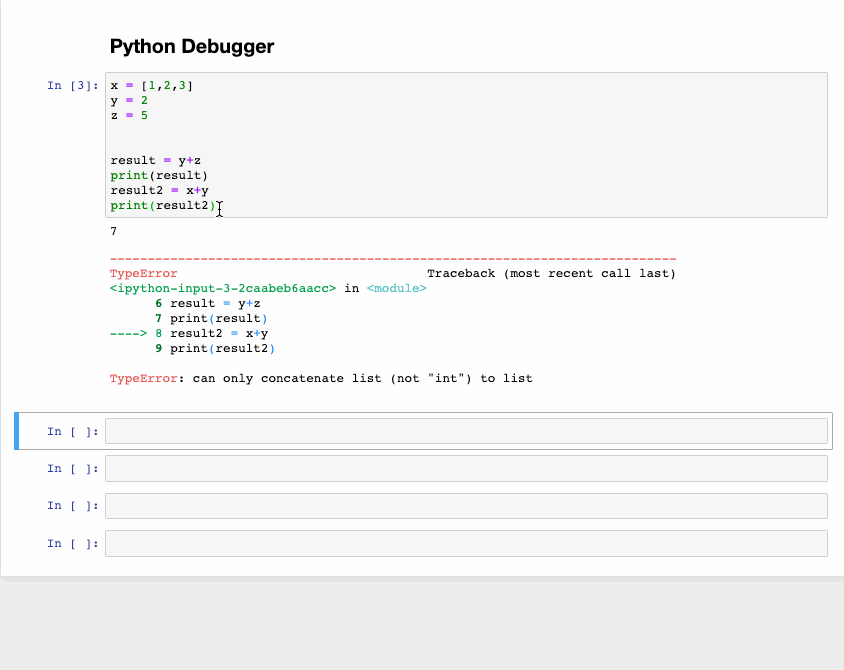
%%writefile
%%writefile 將單元格的內容寫入文件。如該例,代碼將被寫入一個名為 foo.py 的文件,并保存在當前目錄中:
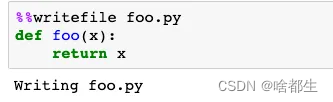
%%latex
%%latex 函數將單元格的內容呈現為LaTeX。這對于在單元格中編寫數學公式和方程式肥腸有用:
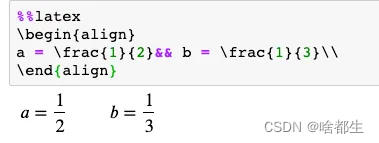
%%time
使用 %%time 來獲取運行代碼單元格所用的時間:

%whos
查看已定義的變量列表,可以使用 %whos 或 %who_ls:
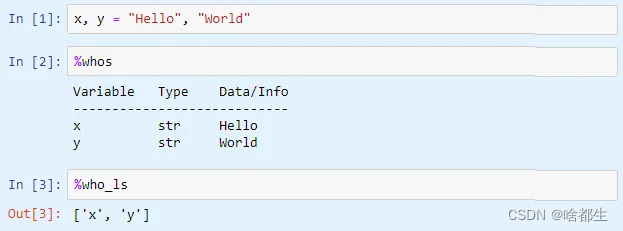
到這里一些常用的魔術命令就介紹完畢,感興趣的可以將每個magic方法拿出來試試。但文章到這沒結束,想著繼續補充一些朱皮特相關的其他操作。
pprint
如果希望打印的數據結構的清晰且美觀,pprint 是一個很好的模塊(不僅在jupyter,終端啥的俺也常用),在打印字典數據時,尤其有用,如下示例,對比演示如何使用 print 和 pprint 來顯示輸出:

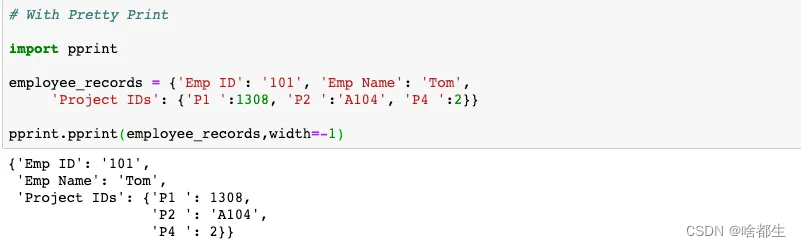
突出顯示
我們可以在Jupyter中使用提示/注釋框來突出顯示一些重要的內容或需要引起注意的內容,提示框的顏色取決于指定的提示類型,只需在需要突出顯示的單元格中添加以下任意代碼:
(1) 藍色信息框
<div class="alert alert-block alert-info">
<b>Tip:</b> Use blue boxes (alert-info) for tips and notes.
If it’s a note, you don’t have to include the word “Note”.
</div>
(2) 黃色警示框
<div class="alert alert-block alert-warning">
<b>Example:</b> Yellow Boxes are generally used to include additional examples or mathematical formulas.
</div>
(3) 綠色“成功”信息框
<div class="alert alert-block alert-success">
Use green box only when necessary like to display links to related content.
</div>
(4) 紅色報警框
<div class="alert alert-block alert-danger">
It is good to avoid red boxes but can be used to alert users to not delete some important part of code etc.
</div>
打印單元格內所有輸出
考慮以下示例:
In [1]: 10+5
11+6
Out [1]: 17這是一個普通單元格的屬性,只有最后一個輸出會被打印,若想打印其他程序輸出,除了挨個進行 print() ,還可以通過在jupyter頂部添加以下片段來打印所有輸出:
from IPython.core.interactiveshell import InteractiveShell
InteractiveShell.ast_node_interactivity = "all"然后可得到如下結果:
In [1]: 10+5
11+6
12+7
Out [1]: 15
Out [1]: 17
Out [1]: 19若想恢復默認設置:
InteractiveShell.ast_node_interactivity = "last_expr"批量注釋
Ctrl/Cmd + / 自動注釋掉單元格中選定的行, 再次按住該組合鍵將取消同一行代碼的注釋。
誤刪恢復
- 如果刪除了單元格的內容,可以通過按下 CTRL/CMD+Z 恢復它
- 如果需要恢復整個已刪除的單元格,按 ESC+Z 或選擇 EDIT > Undo Delete Cells
以上就是本期的全部內容,期待點贊在看,我是啥都生,下次再見!